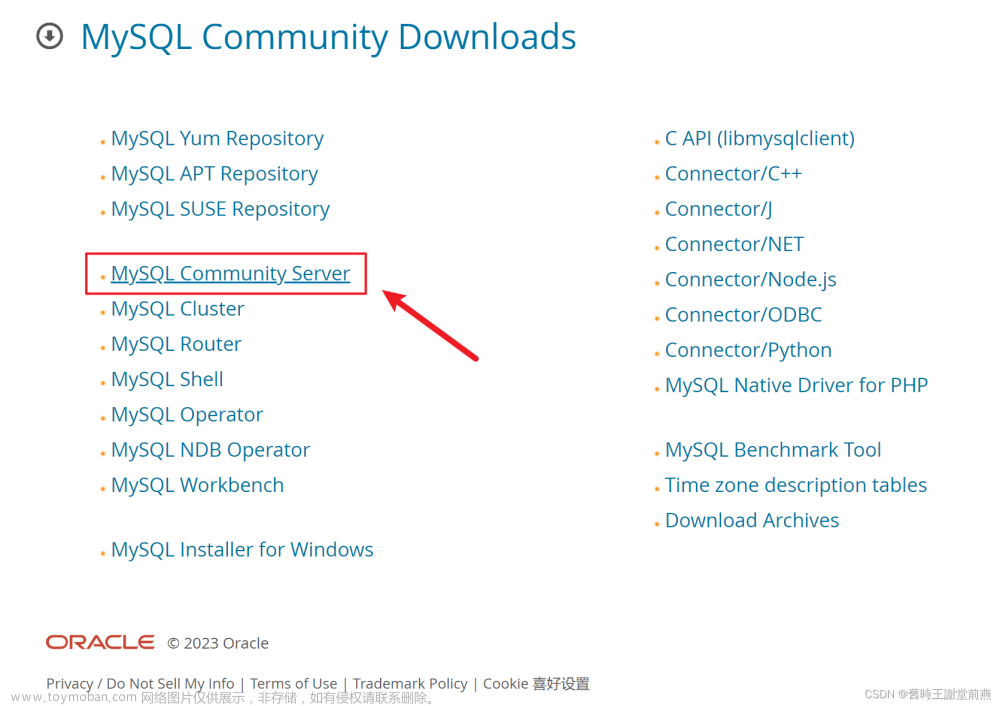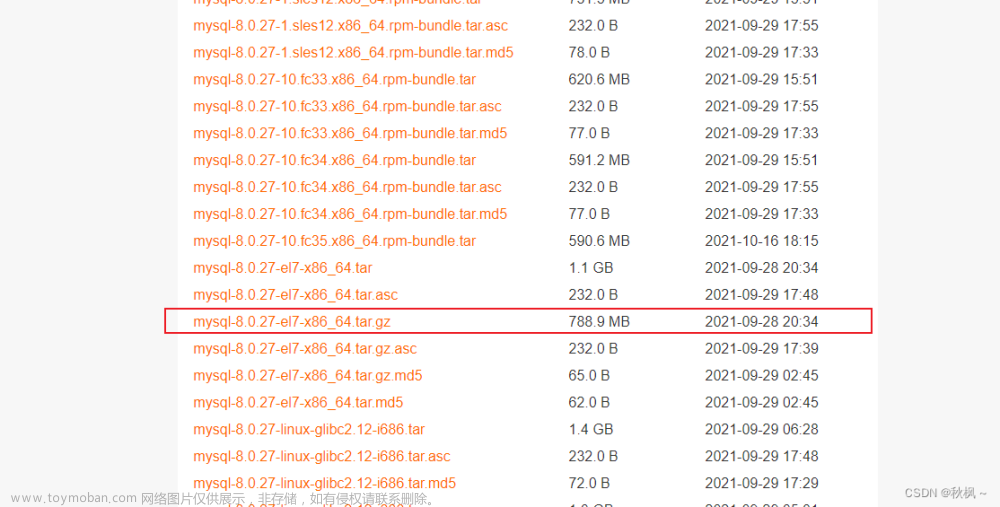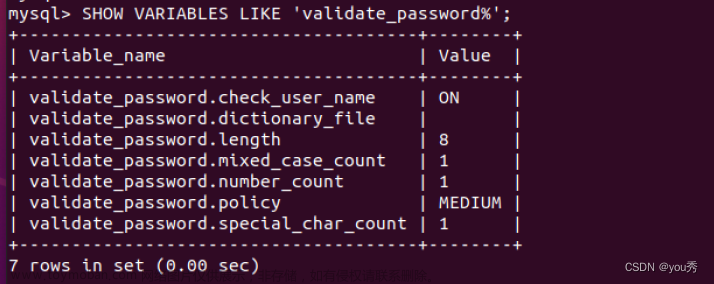目录
一、安装Mysql8.0
二、MySQL8.0卸载
一、安装Mysql8.0
1、压缩包解压到c盘根目录,点击开始-运行-附件—c命令提示符 右击,以管理员身份运行,进入到C:\software\mysql-8.0.33-winx64\bin

2、运行mysqld –install mysql,显示安装成功(目录为自己对应解压的mysql文件bin目录下)

3、在C:\software\mysql-8.0.33-winx64目录下,添加配置文件my.ini,内容如下:
[client]
default-character-set=utf8
[mysql]
default-character-set=utf8
[mysqld]
character-set-server=utf8
basedir=C:/mysql
datadir=C:/mysql/data
port=33074、bin 命令下运行mysqld --initialize-insecure。(目录为自己对应解压的mysql文件bin目录下)

5、bin 命令下运行net start mysql。(目录为自己对应解压的mysql文件bin目录下)

6、Bin 命令下运行mysql –uroot –p。(目录为自己对应解压的mysql文件bin目录下)

7、设置环境变量
(1)配置环境变量是为了不用每次进入bin目录进行启动,可以直接调出命令提示符进行启动。
右击此电脑—属性—高级系统设置—高级—环境变量。
(2)点击新建按钮,变量名填:MYSQL_HOME ,标量值填:解压MySQL的路径

(3) 找到path变量,点击编辑按钮,光标移动最后(不要修改原内容)填写%MYSQL_HOME%\bin

二、MySQL8.0卸载
1. 断开服务 dos 提示符下,运行 net stop mysql
(打开服务,查看服务名称)


2、运行mysqld –remove mysql
3、将解压的MySQL目录删除
4. 修改注册表,开始—运行—regedit

5、
HKEY_LOCAL_MACHINE\SYSTEM\ControlSet001\services ---删除带有MySQL的项目
HKEY_LOCAL_MACHINE\SYSTEM\ControlSet002\services----删除带有MySQL的项目
HKEY_LOCAL_MACHINE\SYSTEM\CurrentControlSet\services--删除带有MySQL的项目文章来源:https://www.toymoban.com/news/detail-522664.html
6、重新安装文章来源地址https://www.toymoban.com/news/detail-522664.html
到了这里,关于Mysql8.0压缩包安装方法的文章就介绍完了。如果您还想了解更多内容,请在右上角搜索TOY模板网以前的文章或继续浏览下面的相关文章,希望大家以后多多支持TOY模板网!